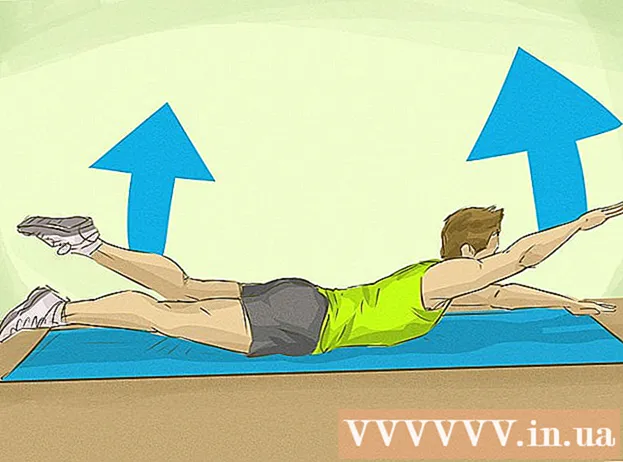Автор:
Tamara Smith
Дата Створення:
21 Січень 2021
Дата Оновлення:
27 Червень 2024

Зміст
- Крок
- Спосіб 1 із 7: Google Chrome
- Метод 2 з 7: Firefox
- Метод 3 із 7: Internet Explorer 9 та 10
- Метод 4 з 7: Сафарі
- Метод 5 з 7: Опера
- Метод 6 з 7: Internet Explorer 7
- Метод 7 з 7: Internet Explorer 6
- Поради
- Потреби
Ваша домашня сторінка - це відправна точка для вивчення Інтернету. Зазвичай це веб-сайт, який ви відвідуєте найчастіше, наприклад, пошукова система, електронна пошта, соціальна мережа чи новини. Ви можете змінити свою домашню сторінку в будь-якому веб-браузері, і більшість із них дозволяють встановити кілька домашніх сторінок.
Крок
Спосіб 1 із 7: Google Chrome
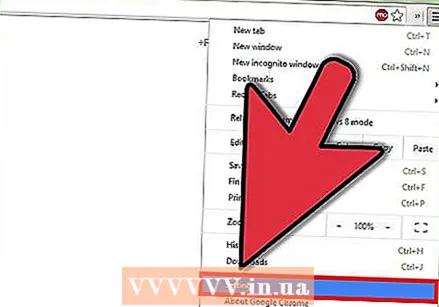 Натисніть кнопку Налаштувати на панелі інструментів Chrome. Це можна знайти у верхньому правому куті екрана і представлено 3 горизонтальними лініями. У меню, що з’явиться, виберіть «Налаштування».
Натисніть кнопку Налаштувати на панелі інструментів Chrome. Це можна знайти у верхньому правому куті екрана і представлено 3 горизонтальними лініями. У меню, що з’явиться, виберіть «Налаштування».  Виберіть параметри нового вікна. У Chrome доступно кілька варіантів, коли ви відкриваєте нове вікно.
Виберіть параметри нового вікна. У Chrome доступно кілька варіантів, коли ви відкриваєте нове вікно. - Відкрийте нову вкладку. При відкритті нового вікна відображаються найбільш відвідувані веб-сайти та встановлені програми.
- Продовжуйте там, де зупинилися. Це відкриє останній відвіданий веб-сайт під час запуску нового вікна Chrome. Якщо у вас було відкрито кілька вкладок, усі вони будуть знову відкриті.
- Відкрийте певну сторінку або колекцію сторінок. Після цього відкриється одна або кілька вкладок, які ви вказали заздалегідь під час відкриття нового вікна. Клацніть на посилання “Встановити сторінки”, щоб додати сторінки на домашні сторінки Chrome.
Метод 2 з 7: Firefox
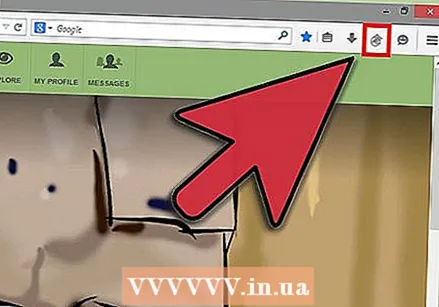 Єдиний веб-сайт. Перейдіть на веб-сайт, який ви хочете зберегти як домашню сторінку. Клацніть і перетягніть піктограму поруч із веб-адресою над кнопкою "Домашня сторінка" праворуч на панелі пошуку. Відпустіть піктограму, щоб встановити її як домашню сторінку.
Єдиний веб-сайт. Перейдіть на веб-сайт, який ви хочете зберегти як домашню сторінку. Клацніть і перетягніть піктограму поруч із веб-адресою над кнопкою "Домашня сторінка" праворуч на панелі пошуку. Відпустіть піктограму, щоб встановити її як домашню сторінку. 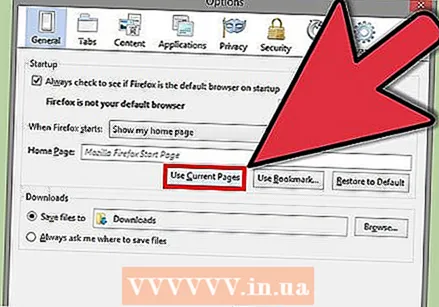 Відкрийте кілька вкладок. Якщо ви хочете запустити кілька веб-сайтів відразу після запуску Firefox, спершу запустіть усі веб-сайти, якими ви хочете користуватися. Переконайтесь, що всі вкладки знаходяться в одному вікні Firefox.
Відкрийте кілька вкладок. Якщо ви хочете запустити кілька веб-сайтів відразу після запуску Firefox, спершу запустіть усі веб-сайти, якими ви хочете користуватися. Переконайтесь, що всі вкладки знаходяться в одному вікні Firefox. - Натисніть кнопку Firefox і виберіть Параметри. У меню Параметри натисніть на вкладку Загальні.
- Клацніть на Використовувати поточні сторінки. Потім відкриті вкладки будуть відкриті при перезапуску Firefox.
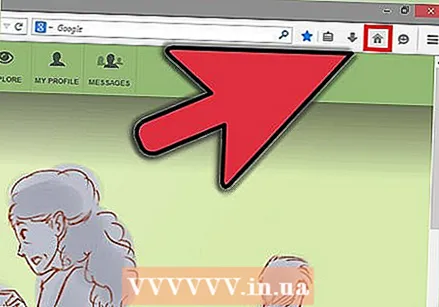 Знайдіть кнопку "Домашня сторінка" праворуч на панелі інструментів. Кнопка "Дім" позначається зображенням будинку.
Знайдіть кнопку "Домашня сторінка" праворуч на панелі інструментів. Кнопка "Дім" позначається зображенням будинку.  Перетягуйте всю URL-адресу до кнопки «Домашня сторінка», доки не буде обрана кнопка. Відпустіть мишку, щоб опустити нову URL-адресу на кнопку "Домашня сторінка".
Перетягуйте всю URL-адресу до кнопки «Домашня сторінка», доки не буде обрана кнопка. Відпустіть мишку, щоб опустити нову URL-адресу на кнопку "Домашня сторінка".
Метод 3 із 7: Internet Explorer 9 та 10
 Перейдіть на веб-сайт, який ви хочете встановити як домашню сторінку. Ви також можете ввести веб-адресу, не переходячи на сайт.
Перейдіть на веб-сайт, який ви хочете встановити як домашню сторінку. Ви також можете ввести веб-адресу, не переходячи на сайт.  Клацніть на Інструменти, а потім виберіть Параметри. Значок Інструменти виглядає як гвинтик і знаходиться у верхньому правому куті вікна.
Клацніть на Інструменти, а потім виберіть Параметри. Значок Інструменти виглядає як гвинтик і знаходиться у верхньому правому куті вікна. 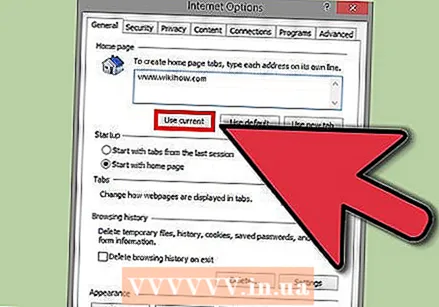 Встановіть параметри для домашньої сторінки. На вкладці Загальні ви знайдете кілька варіантів домашньої сторінки:
Встановіть параметри для домашньої сторінки. На вкладці Загальні ви знайдете кілька варіантів домашньої сторінки: - Клацніть на “Use current”, щоб використовувати поточну сторінку в якості домашньої.
- Введіть адреси веб-сайтів у поле, щоб відкрити кожен веб-сайт на іншій вкладці. Переконайтеся, що кожна адреса починається з нового рядка.
- Клацніть на “Use blank”, щоб відкрити порожню вкладку при запуску Internet Explorer.
Метод 4 з 7: Сафарі
 Перейдіть на веб-сайт, який ви хочете встановити як домашню сторінку.
Перейдіть на веб-сайт, який ви хочете встановити як домашню сторінку. Клацніть на меню Safari. У спадному меню, що з’явиться, виберіть Налаштування.
Клацніть на меню Safari. У спадному меню, що з’явиться, виберіть Налаштування.  Клацніть на вкладку "Загальні".
Клацніть на вкладку "Загальні".- Щоб встановити домашню сторінку на поточно відкритий веб-сайт, натисніть «Встановити на поточну сторінку».
- Щоб вибрати іншу сторінку, введіть будь-яку веб-адресу в поле «Домашня сторінка».
Метод 5 з 7: Опера
 Перейдіть на веб-сайт, який ви хочете встановити як домашню сторінку.
Перейдіть на веб-сайт, який ви хочете встановити як домашню сторінку. Клацніть на меню «Інструменти». Потім виберіть «Налаштування».
Клацніть на меню «Інструменти». Потім виберіть «Налаштування». 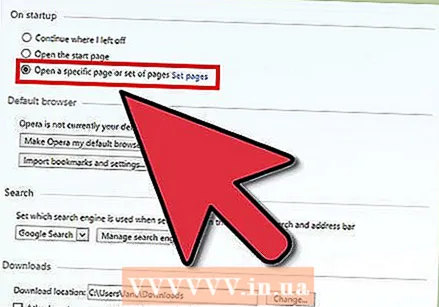 Виберіть вкладку "Загальні". У розділі "Запуск" виберіть "Почати з домашньої сторінки". Це дозволить Opera показувати домашню сторінку кожного разу, коли ви запускаєте програму.
Виберіть вкладку "Загальні". У розділі "Запуск" виберіть "Почати з домашньої сторінки". Це дозволить Opera показувати домашню сторінку кожного разу, коли ви запускаєте програму. 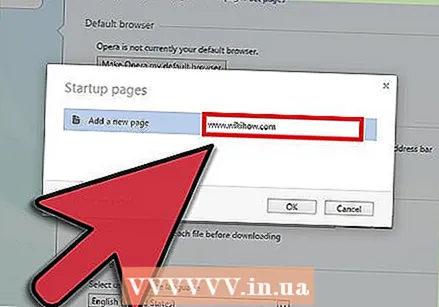 Введіть URL-адресу бажаної домашньої сторінки та натисніть "OK.Ви також можете натиснути кнопку «Використовувати поточну», щоб вибрати поточний веб-сайт.
Введіть URL-адресу бажаної домашньої сторінки та натисніть "OK.Ви також можете натиснути кнопку «Використовувати поточну», щоб вибрати поточний веб-сайт.
Метод 6 з 7: Internet Explorer 7
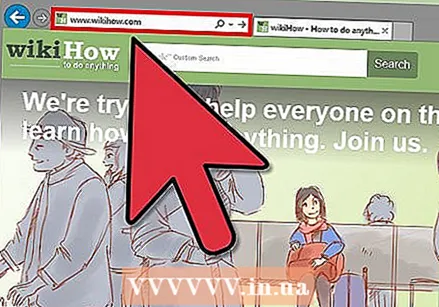 Перейдіть на веб-сайт, який ви хочете встановити як домашню сторінку.
Перейдіть на веб-сайт, який ви хочете встановити як домашню сторінку. Виберіть стрілку вниз поруч із піктограмою «Головна» на панелі інструментів.
Виберіть стрілку вниз поруч із піктограмою «Головна» на панелі інструментів. У меню, що відкриється, виберіть "Використовувати цю веб-сторінку як єдину домашню".
У меню, що відкриється, виберіть "Використовувати цю веб-сторінку як єдину домашню".
Метод 7 з 7: Internet Explorer 6
 Перейдіть на веб-сайт, який ви хочете встановити як домашню сторінку.
Перейдіть на веб-сайт, який ви хочете встановити як домашню сторінку.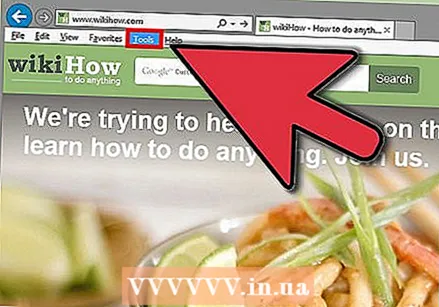 Виберіть "Властивості браузера" зі спадного меню, яке з’явиться в меню "Інструменти".
Виберіть "Властивості браузера" зі спадного меню, яке з’явиться в меню "Інструменти".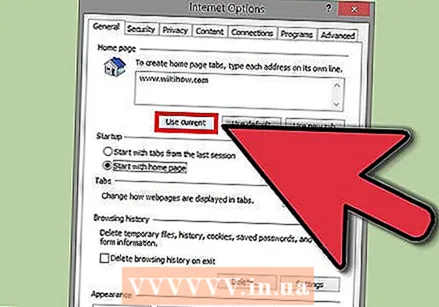 Виберіть вкладку Загальні. Клацніть на "Use Current", щоб встановити поточну сторінку як домашню. Потім натисніть "OK". Ви також можете ввести URL-адресу потрібної домашньої сторінки у полі "Адреса".
Виберіть вкладку Загальні. Клацніть на "Use Current", щоб встановити поточну сторінку як домашню. Потім натисніть "OK". Ви також можете ввести URL-адресу потрібної домашньої сторінки у полі "Адреса".
Поради
- На більшості домашніх сторінок або веб-сайтів у верхньому лівому або правому куті буде запропоновано зробити веб-сайт домашньою.
- Виберіть домашню сторінку, яка вам найбільш зручна. Ви можете вибрати сторінку входу у свій обліковий запис електронної пошти, ваше улюблене джерело даних, наприклад wikiHow, графічний сайт, такий як Flickr, соціальний сайт, такий як Facebook, або сайт, орієнтований на вашу кар’єру чи інші інтереси.
Потреби
- Комп’ютер
- веб-браузер
- Домашня сторінка на ваш вибір